Slik overfører du videoer fra iPhone til SD-kort 2019
“Jeg må si jeg er en filmelsker og har detlastet ned en mengde filmer og TV-serier på min iPhone 7, som jeg kjøpte i fjor. Saken er at lagringen er nesten full, og jeg vil ikke slette noen av favorittvideoene mine. Vet noen hvordan du eksporterer videoer fra iPhone / iPad til SD-kort? ”

Videoer kan kalles store filer på iPhone eller iPad, da de virkelig opptar mye lagringsplass. Dermed lurer noen brukere på å gjøre det overføre videoer fra iPhone til SD-kort for sikkerhetskopi og frigjør iPhone-minne. Den tradisjonelle iOS-filbehandleren iTunes ser imidlertid ikke ut til å gjøre en tilfredsstillende jobb i henhold til brukernes anmeldelse. Derfor anbefaler vi deg å prøve Tenorshare iCareFone, en multifunksjonell iOS-filbehandler for selektivt å flytte video, bilder, musikk, meldinger og andre opptil 20 typer filer fra iPhone til SD-kort som sikkerhetskopi.
- Metode 1: Eksporter iPhone-videoer til SD-kort med Tenorshare iCareFone
- Metode 2: Overfør videoer fra iPhone til SD-kort via AutoPlay
- Metode 3: Importer videoer til SD-kort fra iPhone med iPhoto
Metode 1: Eksporter iPhone-videoer til minnekort med Tenorshare iCareFone
Det kan være den enkleste måten å flytte vidoes iPad / iPhone til SD-kort med Tenorshare iCareFone. Bare last ned denne programvaren og følg trinnene nedenfor:
- Kjør Tenorshare iCareFone på datamaskinen din ogkoble både iPhone og SD-kort til datamaskinen (SD-kortleser er nødvendig). Klikk "File Manager" fra hovedgrensesnittet, og velg "Videos" som målfiltype.
- Nå blir alle videoene listet ut, du har lov til å forhåndsvise dem før du overfører.
- Velg klippene du trenger, og klikk på "Eksporter", et popup-vindu ber deg velge lagringsstien, velg SD-kortet som lagringsstedet.

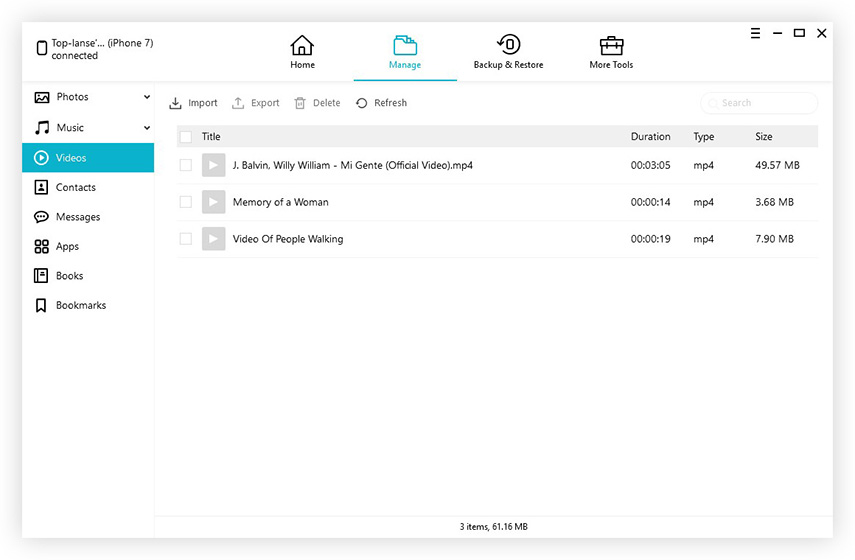
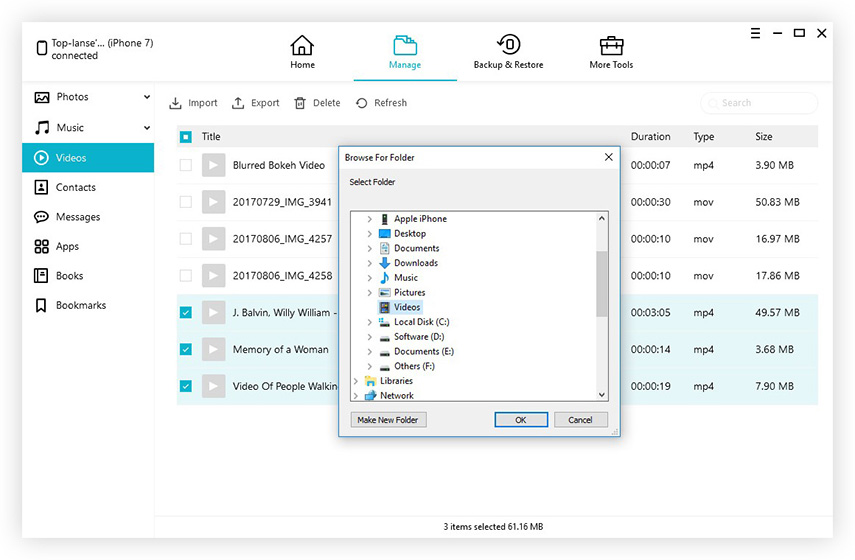
Metode 2: Overfør videoer fra iPhone til SD-kort via AutoPlay
AutoPlay i Windows-datamaskin er også en alternativ måte å lagre bilder og videoer på et SD-kort.
- Koble iPhone / iPad så vel som SD-kort til datamaskinen, og AutoPlay-vinduet dukker automatisk opp. Klikk på "Åpne enhet for å se filer"
- Nå kan du komme til iPhone-lagring og se videoer og bilder i den. Velg videoene og dra dem raskt til SD-kortet.
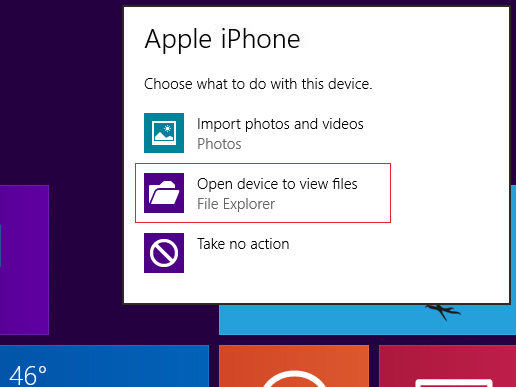

Metode 3: Importer videoer fra iPhone til SD-kort med iPhoto
Vel, hvis du er Mac-bruker, vil Photo-applikasjonen være det beste valget for å overføre iPhone-videoer til minnekort.
- Koble iPhone og SD-kort til Mac. Gå til iPhoto-biblioteket og velg videobehovet som skal eksporteres, klikk på "Importer valgt"
- Nå er videoene overført til iPhoto vellykket. Klikk på "File" -> "Export" og angi SD-kortet som eksporteringsdestinasjon på din Mac.


Med de tre enkle metodene nevnt ovenfor, må duvet hvordan du overfører videoer fra iPhone 5 / 5s / 6 / 6s / 6s Plus / SE / 7/7 Plus til SD-kort tydelig. Eventuelle spørsmål om dette innlegget eller Tenorshare iCareFone er hjertelig velkomne.









